
Inštalácia NGINX
Najskôr, aby NGINX fungoval, by ste mali zastaviť fungovanie služby Apache na porte 80 alebo porte 443.
Krok 1: Aktualizujte svoj APT
Ako vždy najskôr aktualizujte a inovujte svoj APT.
$ sudo apt aktualizácia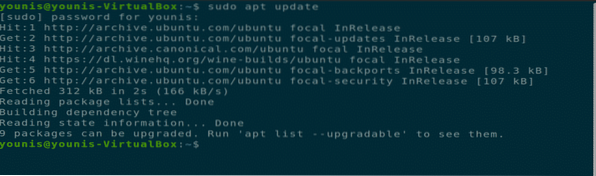
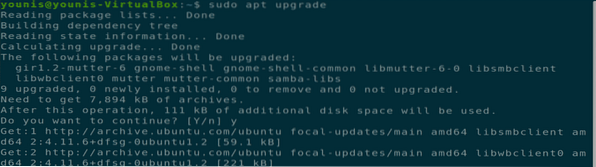
Krok 2: Stiahnite a nainštalujte NGINX
Softvérový nástroj NGINX sa nachádza v oficiálnom úložisku softvéru Ubuntu. Jednoduchým zadaním nasledujúceho príkazu do terminálu stiahnete a nainštalujete NGINX.
$ sudo apt nainštalovať NGINX
Krok 3: Overte inštaláciu
Po dokončení inštalácie sa automaticky spustí služba Nginx. Na overenie tejto inštalácie vykonajte nasledujúci príkaz terminálu.
$ sudo systemctl status NGINX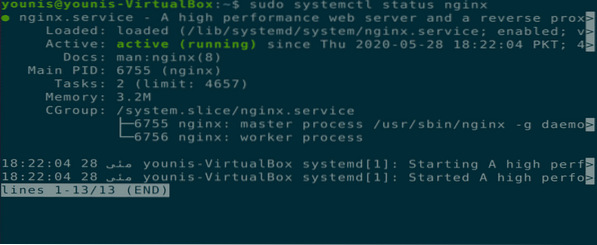
Krok 4: Aktualizácia nastavení brány firewall
Aktualizujte nastavenia brány firewall pomocou príkazu UFW, aby ste povolili prichádzajúci prenos na váš server NGINX z rôznych webových serverov HTTP a iných než HTTP na portoch 443, 80 alebo oboch týchto portoch.
$ sudo ufw povoliť 'NGINX Full'
Krok 5: Vyskúšajte inštaláciu v prehliadači
Otestujte svoju inštaláciu NGINX otvorením novej karty v prehliadači na vašom počítači so systémom Ubuntu a zadaním nasledujúcej adresy URL do panela s adresou URL. Namiesto textu „YOUR_IP“ vložte do nasledujúceho príkazu adresu IP vášho stroja.
URL = http: // VAŠA_IP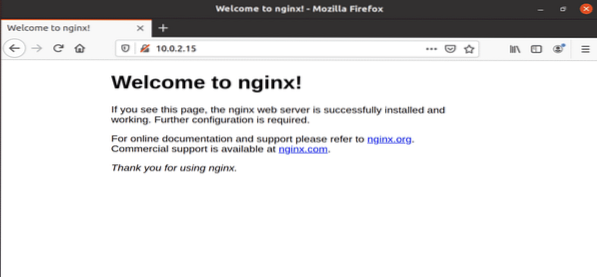
Obrázok: Testovací server NGINX otvorený na karte webového prehliadača.
Krok 6: Vyskúšajte inštaláciu v rozhraní príkazového riadku
Inštaláciu NGINX môžete tiež otestovať pomocou rozhrania príkazového riadku vykonaním nasledujúceho príkazu terminálu.
$ zvlnenie -i 10.0.2.15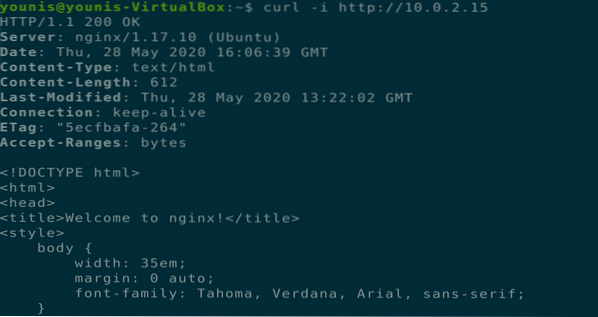
Krok 7: Konfigurácia servera NGINX
Teraz by ste mali nakonfigurovať server NGINX tak, aby sa reštartoval po reštarte systému.
$ sudo systemctl povoliť NGINX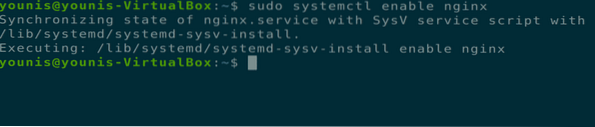
Nasledujúce ďalšie príkazy môžete použiť aj na kontrolu stavu servera NGINX, okrem jeho reštartovania, opätovného načítania, spustenia, zastavenia a zakázania spustenia pri každom zavedení systému.
$ sudo systemctl status NGINX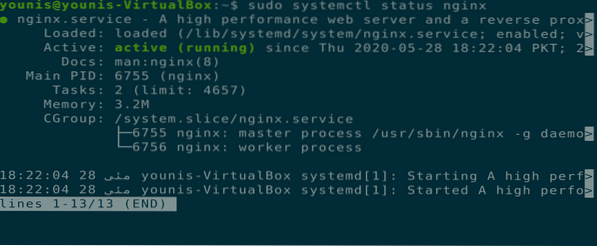




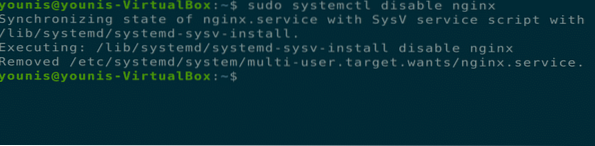
Odinštalovanie servera NGINX
NGINX môžete z Ubuntu odstrániť pomocou nasledujúcich príkazov terminálu.
$ sudo apt-get vyčistiť NGINX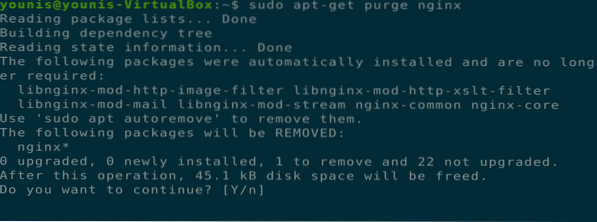
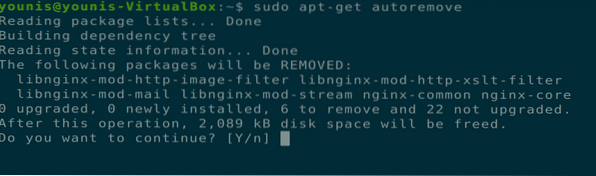
Záver
Vysvetlili sme, ako nainštalovať server NGINX na Ubuntu 20.04 systémov, ako nastaviť a nakonfigurovať servery NGINX a ako odinštalovať nástroj NGINX z Ubuntu 20.04. Dúfam, že to pomôže.
 Phenquestions
Phenquestions


